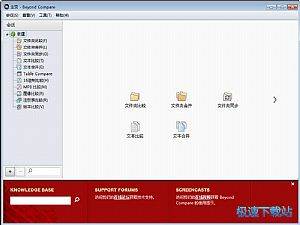Beyond Compare显示已过滤文件夹方法
时间:2017-09-21 16:16:31 作者:琪琪 浏览量:38

Beyond Compare是一个很好用的比较软件,在执行文件夹同步操作时,可以设置过滤器排除无需同步的子文件或者文件夹,那么在完成同步操作后,如何再次显示已过滤的内容呢?本文内容主要和大家分享Beyond Compare显示已过滤文件夹方法。
步骤一:在打开的Beyond Compare文件夹同步会话操作界面中,如下图图例所示,在过滤栏目中,已经设置了过滤项目即名称为“docs”的子文件夹已被过滤掉。

步骤二:按照个人同步文件夹的标准,选择文件夹同步方式,可选模式包括:更新左边、更新右边、更新两者等,接着单击界面“立即同步“按钮执行同步操作,如下图图例所示,完成同步操作后,会话窗格内无任何子文件或者文件。

步骤三:在界面“过滤”栏目中,手动清除已设置的过滤子文件夹信息,单击“接受”按钮,同意删除过滤设置的操作,如下图图例所示,在左右两侧的同步会话窗格中恢复显示“docs”子文件夹。

Beyond Compare 4.2.9.23626 官方版
- 软件性质:国外软件
- 授权方式:免费版
- 软件语言:英文
- 软件大小:20856 KB
- 下载次数:3717 次
- 更新时间:2019/4/5 7:13:37
- 运行平台:WinAll...
- 软件描述:Beyond Compare是智能的比较工具:它只需使用简单而强大的命令和操作,... [立即下载]
相关资讯
相关软件
电脑软件教程排行
- 怎么将网易云音乐缓存转换为MP3文件?
- 比特精灵下载BT种子BT电影教程
- 土豆聊天软件Potato Chat中文设置教程
- 怎么注册Potato Chat?土豆聊天注册账号教程...
- 浮云音频降噪软件对MP3降噪处理教程
- 英雄联盟官方助手登陆失败问题解决方法
- 蜜蜂剪辑添加视频特效教程
- 比特彗星下载BT种子电影教程
- 好图看看安装与卸载
- 豪迪QQ群发器发送好友使用方法介绍
最新电脑软件教程
- 生意专家教你如何做好短信营销
- 怎么使用有道云笔记APP收藏网页链接?
- 怎么在有道云笔记APP中添加文字笔记
- 怎么移除手机QQ导航栏中的QQ看点按钮?
- 怎么对PDF文档添加文字水印和图片水印?
- 批量向视频添加文字水印和图片水印教程
- APE Player播放APE音乐和转换格式教程
- 360桌面助手整理桌面图标及添加待办事项教程...
- Clavier Plus设置微信电脑版快捷键教程
- 易达精细进销存新增销售记录和商品信息教程...
软件教程分类
更多常用电脑软件
更多同类软件专题